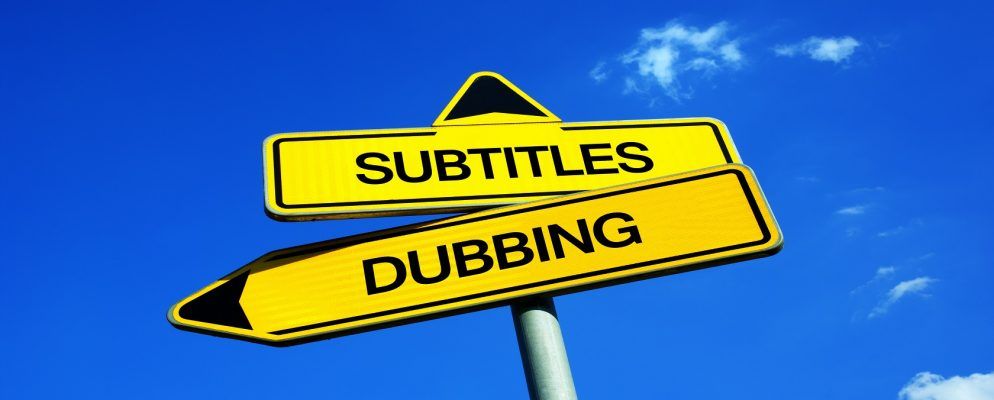Avidemux是一款开源视频编辑器,可满足您诸如剪切和编码之类的简单编辑需求,并且可用于Windows,Mac和Linux。您还可以使用此工具通过VirtualDub压缩视频(您也可以在Windows Movie Maker中进行压缩,但是视频最终会出现黑条)。
它是许多视频编辑器之一我认为Linux使VirtualDub以$ 0的价格大放异彩。
我以前在视频中讨论过的这些功能之一。如果您经常使用VirtualDub(尽管可以做到),就会遇到一个限制,就是这个仅Windows的程序仅接受一小部分视频文件类型,主要是AVI,MPG和MPEG。
如今,如果您拥有任何类型的便携式设备,无论是Android智能手机,MP3播放器(iPod Touch)还是PSP之类的游戏设备,您肯定都需要将视频转换为MP4格式。 Avidemux不仅支持MP4,而且还可以嵌入字幕,因此也许您可以节省许多视频转换步骤(尽管您可能仍可以使用iPhone,PSP等专用转换器来受益)
您将需要安装Xvid编解码器(如果您有兴趣在Youtube上发布视频,也建议使用Xvid编解码器),这对于视频编码应用程序是非常标准的。
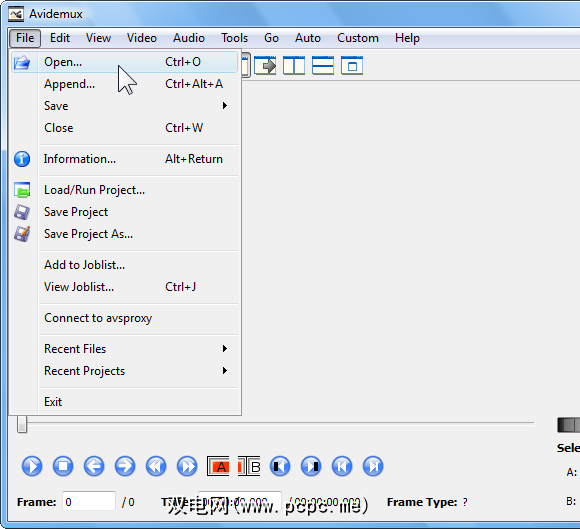
1。加载Avidemux后,按 Ctrl + O 打开视频(或者,转到文件>打开)并选择任何AVI, MP4或FLV视频。
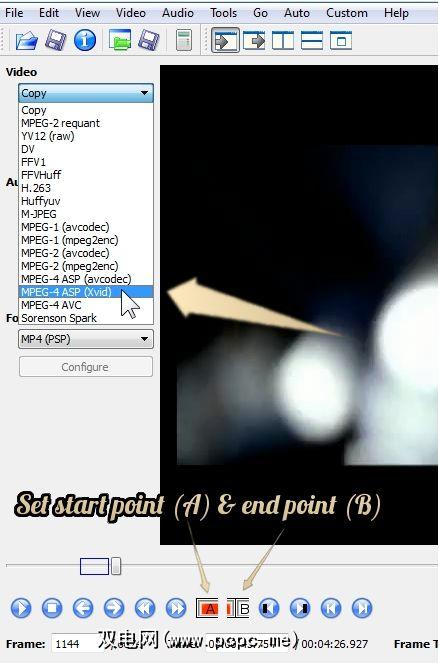
2。如果要修剪部分导入的视频,请使用滑块设置起点和终点。否则,请继续并在视频下拉菜单中选择 Xvid编解码器/模式。这样一来,您就可以使用过滤器,这在默认的复制视频模式下是无法实现的。
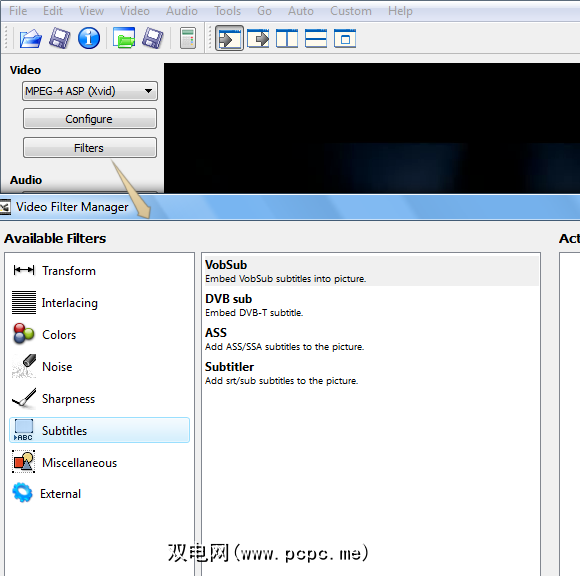
您将看到“视频过滤器管理器"窗口,可以在其中选择预设过滤器用于常见任务,例如裁剪,调整大小等。转到字幕类别,您可以在其中选择以SubRip文本格式(.SRT),MicroDVD字幕文件格式(.SUB)嵌入字幕,或更具可定制性的SubStation Alpha文件格式(.SSA,.ASS),该格式在您如何创建自己的字幕上看到。
3。双击适当的字幕过滤器。现在选择您的字幕文件。
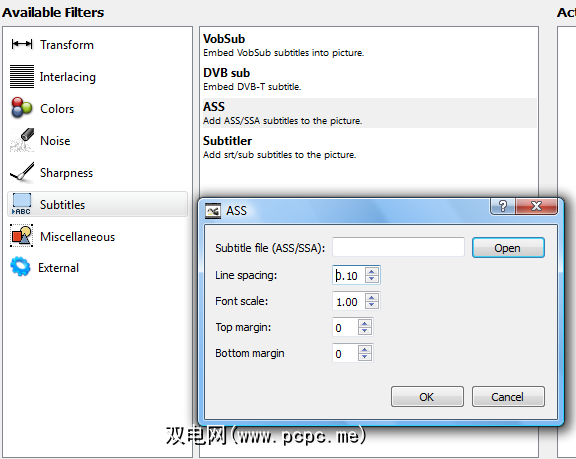
如果您像我一样使用SSA字幕过滤器,则实际上不需要调整行距,字体比例等,因为您可能在例如,您使用Aegisub创建字幕,因此默认值会很好。如果您是从网上下载字幕,则当然可以调整这些值。
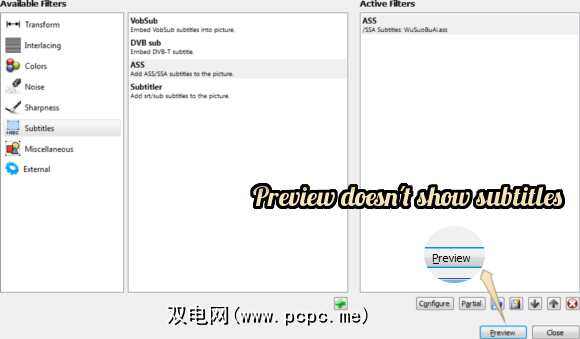
即使有一个 Preview 按钮,奇怪的是,您将无法预览带有字幕的视频。但是,如果使用其他任何过滤器(例如调整大小),则“预览"将正常工作。
4。尽管您还可以将LAME编解码器用于MP3,但也可以在“音频"模式下选择 Copy ,您可以在“简单术语解释的音频文件格式"中了解更多信息。
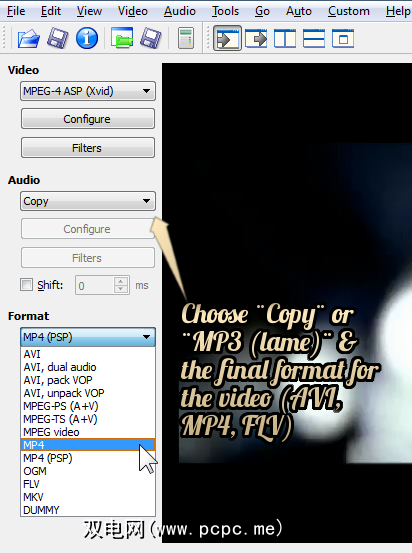
然后选择您想要保存视频的视频容器/格式(FLV,MP4,AVI)。
5。保存视频。
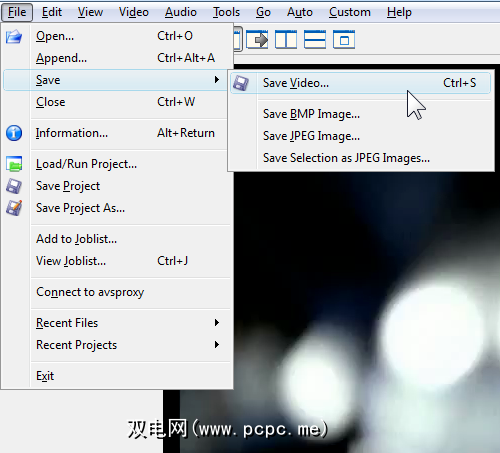
编码视频所需的时间取决于原始视频的长度。

就是这样!关于Avidemux的最强优势之一肯定是能够导入FLV和MP4,这是VirtualDub目前无法做到的。过滤器或插件是VirtualDub的一个亮点。网络上似乎有更多的过滤器无法移植到Avidemux。如果有一件我希望Avidemux不会做的事情,那就是每当我尝试将视频保存到FLV时都会崩溃。否则,它将无法正常工作。
您是用来永久嵌入字幕的,还是偏爱软字幕视频的?
图片信用:通过Shutterstock.com的M-SUR